Другие разделы | личный кабинет | официальный сайт триколора — оператора цифровой среды
Акции и предложения
Данный раздел содержит информацию об акциях и предложениях, доступных для вашего Триколор ID. Внимательно ознакомьтесь с условиями акции и инструкцией по ее подключению и нажмите «Подключить».
Информацию о подключенной акции можно посмотреть в разделе «История подключений».
Кнопка повтора команд активации
Если на каналах оплаченного пакета отображается сообщение «Ошибка 0», «Ошибка 10» или «Ошибка 13» при просмотре ТВ через спутник, а также «Код 30» при просмотре каналов через интернет, возможно, информация об активации услуг не поступила на приемное оборудование. В этом случае вы можете самостоятельно отправить команды активации.
Доступ к просмотру каналов, транслируемых через интернет и в мобильном приложении «Триколор Кино и ТВ», будет предоставлен в течение 10 минут. Для получения доступа к просмотру кодированных спутниковых каналов оставьте приемное оборудование включенным, доступ восстановится не позднее чем через 8 часов.
Отправляйте команды активации не чаще 1 раза в 5 дней.
Мои устройства или подключенные устройства*
С одного Триколор ID можно просматривать онлайн-каналы и фильмы на пяти разных устройствах через приложение «Триколор Кино и ТВ» на сайте kino.vhod-v-lichnyj-kabinet.ru.
Для этого:
Готово! Наслаждайтесь просмотром любимых фильмов и передач.
![]() В разделе «Мои устройства» можно:
В разделе «Мои устройства» можно:
просмотреть список всех подключенных устройств;
переименовать подключенные устройства;
удалить подключенные устройства;
посмотреть историю подключений.
Спутниковый интернет
На странице «Спутниковый интернет» можно перейти к просмотру способов подключения данной услуги, а также войти в Личный кабинет клиента Eutelsat, если услуга «Спутниковый интернет» была подключена ранее.
Чтобы получить больше информации о спутниковом интернете и его подключении:
Чтобы перейти к Личному кабинету Eutelsat «Спутниковый интернет»:
в меню выберите пункт «Спутниковый интернет»;
нажмите на кнопку «Проверить счет подключенной услуги».
Помощь
Мы составили полезные, простые и удобные инструкции, чтобы вы могли самостоятельно восстановить доступ к просмотру ТВ, не выходя из Личного кабинета.
Раздел содержит наиболее часто задаваемые вопросы и ответы на них:
Восстановление просмотра спутниковых каналов.
Восстановление просмотра каналов через интернет на приемном оборудовании.
Объединение Личных кабинетов.
Контактная информация (вы можете обратиться в Службу поддержки клиентов любым удобным для вас способом).
Обращения
![]() Для создания обращения в Службу поддержки клиентов Триколора нажмите кнопку «Создать новое обращение». Выберите соответствующую тему обращения и заполните предложенные поля, нажмите «Создать обращение». Ответ будет направлен вам на адрес электронной почты, указанный в регистрационных данных.
Для создания обращения в Службу поддержки клиентов Триколора нажмите кнопку «Создать новое обращение». Выберите соответствующую тему обращения и заполните предложенные поля, нажмите «Создать обращение». Ответ будет направлен вам на адрес электронной почты, указанный в регистрационных данных.
![]() В мобильном приложении «Мой Триколор» перейдите в раздел «Помощь», далее — «Создать обращение». Выберите соответствующую тему обращения и заполните предложенные поля, нажмите «Создать обращение». Ответ будет направлен вам на адрес электронной почты, указанный в регистрационных данных.
В мобильном приложении «Мой Триколор» перейдите в раздел «Помощь», далее — «Создать обращение». Выберите соответствующую тему обращения и заполните предложенные поля, нажмите «Создать обращение». Ответ будет направлен вам на адрес электронной почты, указанный в регистрационных данных.
Мои сообщения
Мы заботимся, чтобы вы вовремя получали информацию обо всем важном, нужном и полезном. Регулярно читайте сообщения от нас и будьте в курсе всех событий Триколора.
Как закончить работу в Личном кабинете?
![]() Чтобы выйти из Личного кабинета, нажмите кнопку «Выход».
Чтобы выйти из Личного кабинета, нажмите кнопку «Выход».
![]() Просто сверните мобильное приложение. После нажатия «Выход» потребуется повторная авторизация в приложении.
Просто сверните мобильное приложение. После нажатия «Выход» потребуется повторная авторизация в приложении.
Как зарегистрироваться в приложении «триколор кино и тв» на телефоне
Запустите мобильное приложение «Триколор Кино и ТВ».
Авторизация:
1. Если вы являетесь клиентом Триколора, введите ваш номер телефона или Триколор ID и нажмите кнопку «Продолжить».
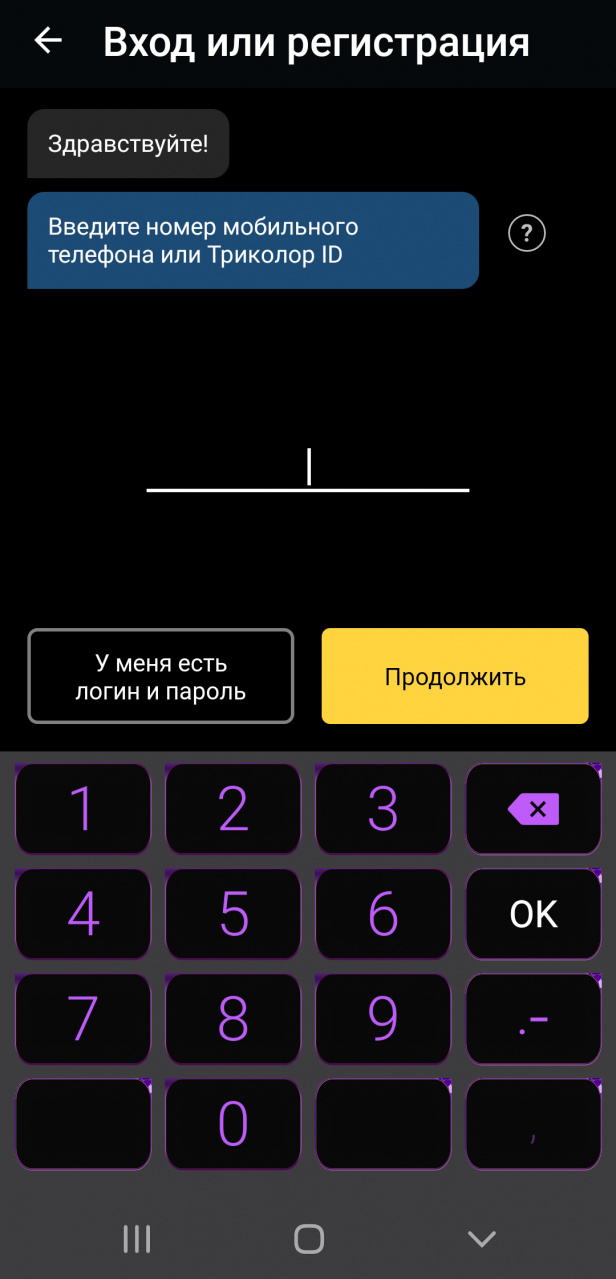
2. Введите код, полученный в СМС, и нажмите «Войти».
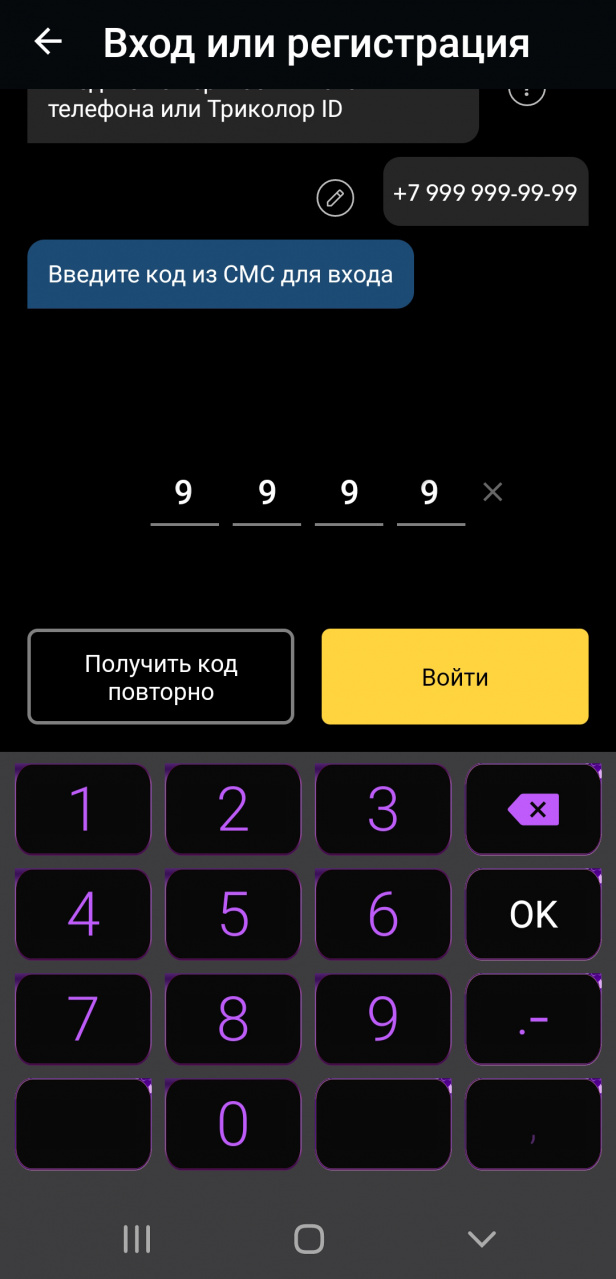
3. Для начала просмотра выберите раздел «Главная», «Каналы» или «Кино».
Важно! Если к вашему номеру телефона привязано несколько Триколор ID, то после ввода номера телефона выберите для авторизации Триколор ID из предложенного списка.
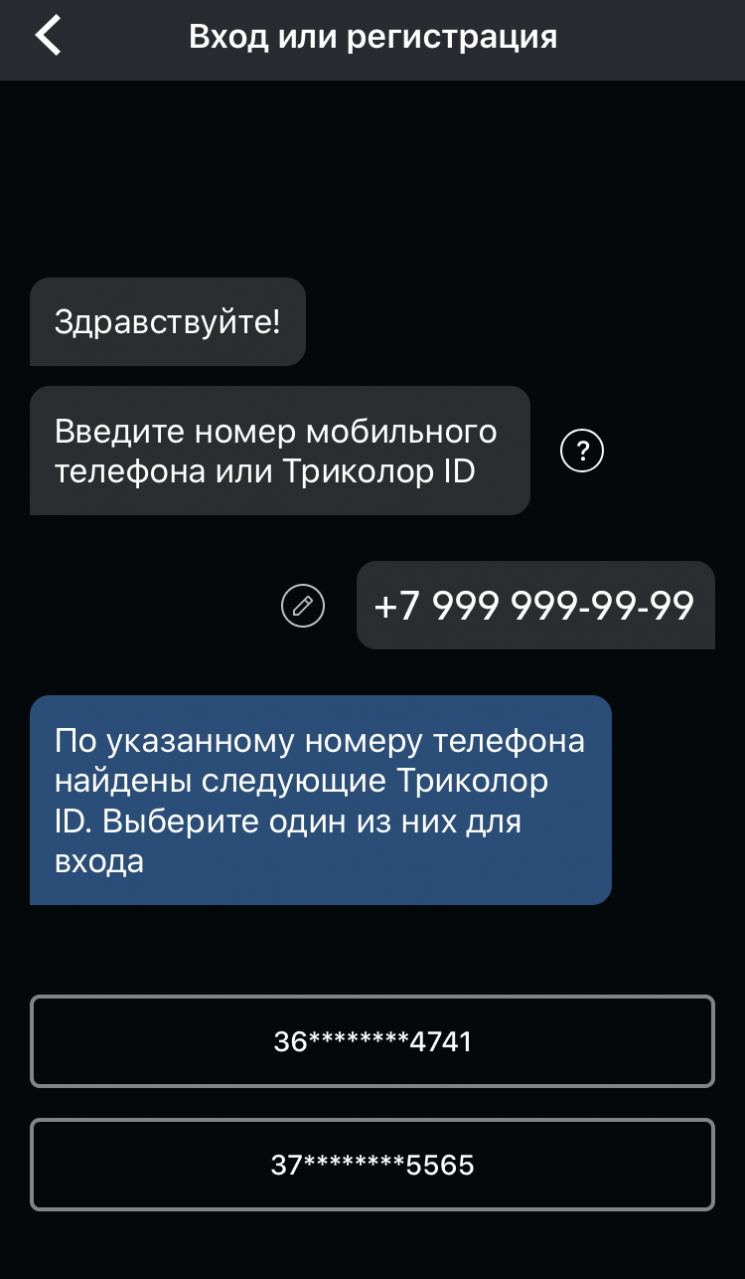
Далее введите код, полученный в СМС, и перейдите на главный экран.
Или авторизуйтесь, используя в качестве логина:
Нажмите «У меня есть логин и пароль», введите данные и нажмите «Войти».
Регистрация
Если вы не являетесь клиентом Триколора, для авторизации в приложении «Триколор Кино и ТВ» пройдите регистрацию.
1. Введите ваш номер мобильного телефона.
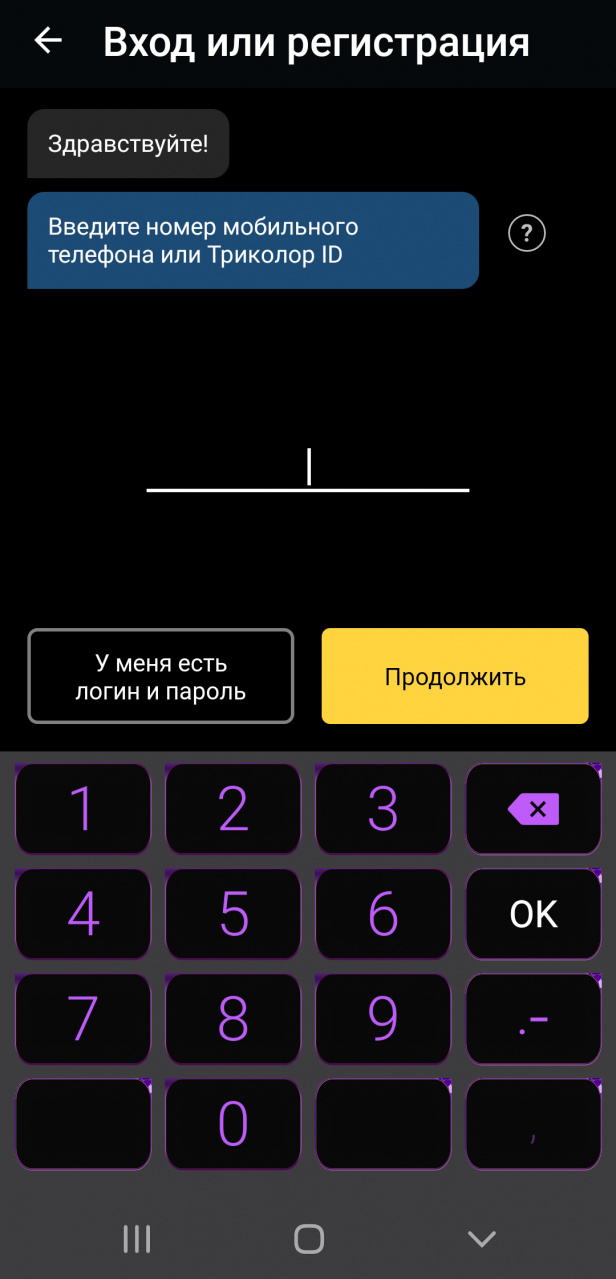
2. Ознакомьтесь с текстом пользовательского соглашения и нажмите «Принимаю».
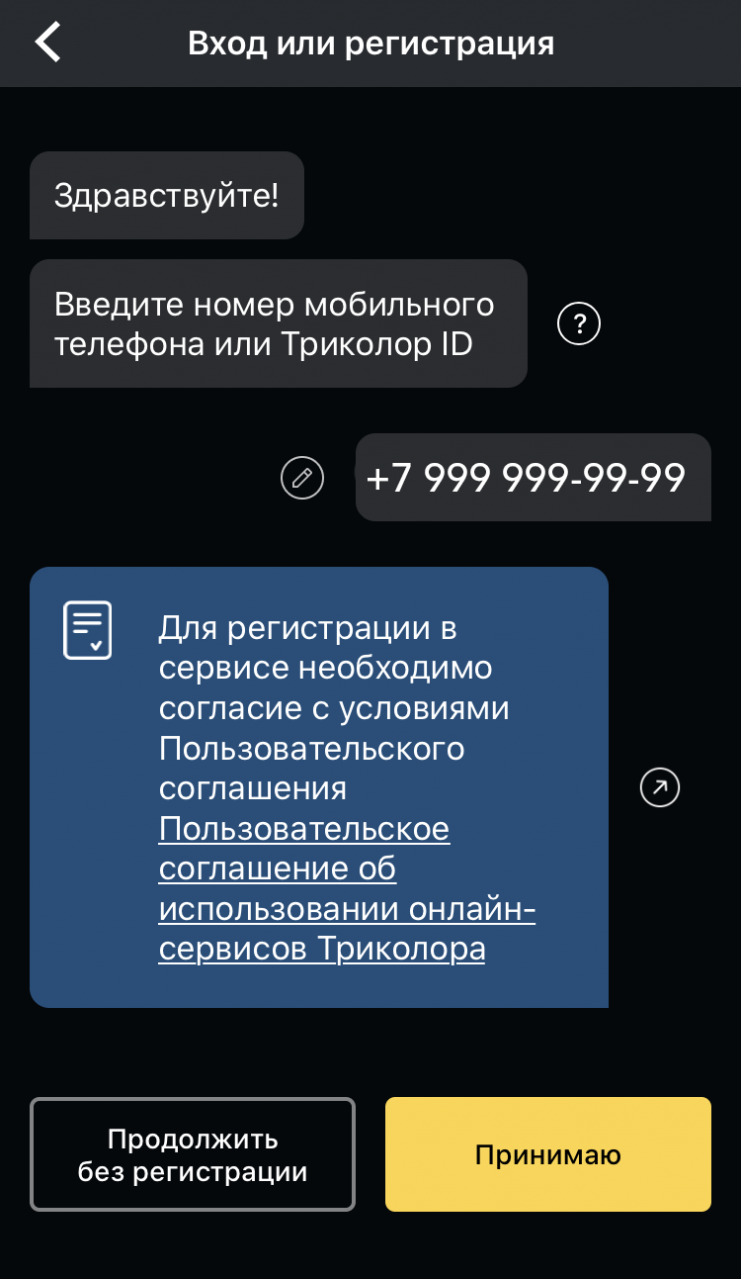
3. Введите код, полученный в СМС.
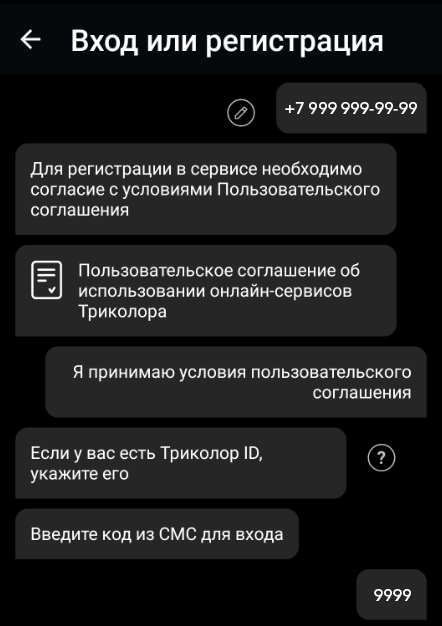
4. Для начала просмотра выберите раздел «Главная», «Каналы» или «Кино».
Меню | личный кабинет | официальный сайт триколора — оператора цифровой среды
Как подключить новую услугу или изменить тариф?
![]() Чтобы подключить услугу или изменить тариф продления активной услуги, в столбце «Изменить тариф продления/подключения» Личного кабинета на vhod-v-lichnyj-kabinet.ru выберите нужную услугу и/или тариф.
Чтобы подключить услугу или изменить тариф продления активной услуги, в столбце «Изменить тариф продления/подключения» Личного кабинета на vhod-v-lichnyj-kabinet.ru выберите нужную услугу и/или тариф.
Например, вы хотите подключить услугу «Детский». Выберите тариф «31 дн. / 200 руб.» или «365 дн. / 1200 руб.» и нажмите «Выбрать».
Если денежных средств достаточно, услуга будет активирована.
Если денежных средств недостаточно, вы увидите соответствующее сообщение и услуга не будет активирована. Для активации внесите недостающую сумму на счет.
![]() На главной странице мобильного приложения «Мой Триколор», в разделе «Мои услуги» или в «Каталоге», выберите нужную услугу. Здесь вы увидите подробную информацию об услуге, остаток дней просмотра, дату окончания срока действия подписки, тариф продления, а также кнопку «Изменить тариф» и «Оплатить».
На главной странице мобильного приложения «Мой Триколор», в разделе «Мои услуги» или в «Каталоге», выберите нужную услугу. Здесь вы увидите подробную информацию об услуге, остаток дней просмотра, дату окончания срока действия подписки, тариф продления, а также кнопку «Изменить тариф» и «Оплатить».
Что делать, если вы не хотите, чтобы услуга продлевалась автоматически?
Если у услуги установлен тариф продления и на Личном счете достаточно денежных средств для ее активации, услуга будет продлеваться автоматически.
Для отключения автопродления услуги в столбце «Изменить тариф продления/подключения» выберите вариант «Без продления».
Сервис «управляй эфиром» | официальный сайт триколора
«Управляй эфиром» — ставьте на паузу, перематывайте, смотрите передачи с начала или из телеархива.
Сервис доступен в двух форматах – онлайн и спутниковом.
Интерактивные функции при подключении приемника к интернету*:
- пауза и перемотка эфира каналов,
- просмотр текущей передачи с ее начала,
- архив передач за последние 7 дней.
Как найти?
Поставить на паузу и перемотать можно прямо с пульта приемника, нажав на кнопки «Плей/Пауза» или кнопки перемотки «Вперед» и «Назад».
Архивные передачи канала можно найти на инфопанели канала, которая открывается по кнопке «i» или «Плей/Пауза» или в «Телегиде».
Интерактивные функции при подключении приемника через спутник:
- пауза эфира каналов до 30 мин,
- запись эфира канала в момент его просмотра,
- запись эфира канала по таймеру.
Как найти?
Поставить на паузу можно прямо с пульта приемника, нажав на кнопку «Плей/Пауза».
Моментальная запись эфира начинается по нажатию кнопки «Запись» на пульте.
Запись по таймеру настраивается в приложении приемника «Запись». Там же сохраняются все записанные события. Количество записанного контента зависит от объема памяти приёмника (встроенной или внешнего накопителя, рекомендуемый объем — от 16 Гб). Вы можете приобрести флеш-накопитель в интернет-магазине.
 Вход в личный кабинет
Вход в личный кабинет